Erros mais comuns do WordPress e correção de bugs do WordPress
Publicados: 2022-04-30O WordPress é fácil, mas os erros do WordPress em seu site farão você perder o sono. Se você possui um site WordPress, é bastante normal enfrentar bugs e erros do WordPress de vez em quando. Alguns bugs podem causar pequenos inconvenientes, enquanto outros podem causar sérios problemas.
Você deve aprender como corrigir os bugs mais comuns do WordPress para administrar seus negócios sem problemas. É por isso que organizamos este artigo com alguns dos erros mais comuns do WordPress que os usuários enfrentam com frequência e tentamos mostrar as soluções simples para eles.
Sem mais delongas, vamos pular!
A Tela Branca da Morte (WSOD)
A tela branca da morte (WSOD) é um problema comum para usuários do WordPress, e é exatamente o que parece. Erros principais do PHP e/ou banco de dados podem causar uma tela branca (página em branco) sem informações. Às vezes, pode mostrar uma mensagem de erro.
As duas razões mais comuns por trás do WSOD são:
- Um plug-in está causando problemas de compatibilidade em seu site
- O tema pode ser o culpado por trás do problema
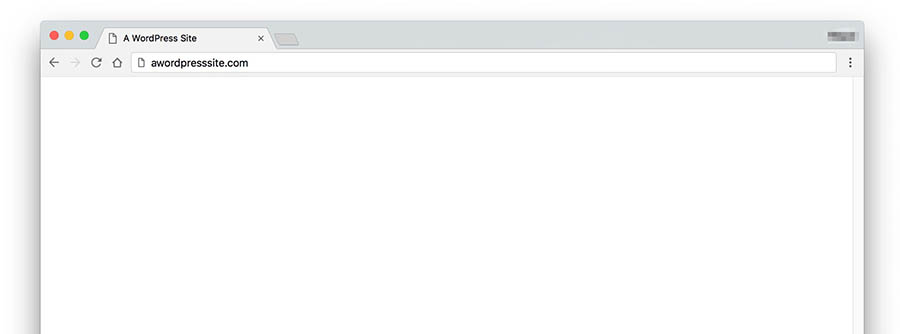
Solução :
Existem algumas soluções fáceis para este erro do WordPress,
- Tente desativar todos os seus plugins na tela de administração. Em seguida, reative um por um. Se você não conseguir fazer login no seu site WordPress, tente fazer login via FTP. Descubra os plugins do nome da pasta em wp-content e renomeie-o para plugins_old; isso desativaria todos os seus plugins.
- Se você acabou de instalar um novo tema ou criou um novo site no WordPress, você pode experimentar esse bug irritante do WordPress 'Tela Branca da Morte'. A solução é bastante simples, faça login nas suas telas de administração do WordPress e ative um tema padrão do WordPress como o Twenty Twenty-One. E se você estiver usando a versão WordPress 5.8 e abaixo, você precisa mudar para este tema porque o Twenty Twenty-Two requer 5.9 e acima.
- Nossa sugestão é, sempre tentar estar atualizado. Novamente, se você não conseguir acessar suas telas de administração, acesse seu site via FTP e navegue até a pasta /wp-content/themes/. Renomeie a pasta do tema ativo.
Erro ao estabelecer uma conexão com o banco de dados
Você pode enfrentar esse problema centenas de vezes. Não há necessidade de se preocupar sempre que você vir a mensagem de erro “Erro ao estabelecer uma conexão com o banco de dados”. Isso significa que seu site tem problemas para fazer conexões com seu servidor de banco de dados MySQL.
Isso pode acontecer se suas credenciais de login do banco de dados estiverem incorretas. A razão mais comum por trás desse problema é que talvez sua senha e/ou nome de usuário estejam errados.
Solução :
Verifique se sua senha e nome de usuário estão corretos, edite seu arquivo wp-config.php e procure o seguinte código:
define('DB_NAME', 'database_name');
/** Nome de usuário do banco de dados MySQL */
define('DB_USER', 'username');
/** Senha do banco de dados MySQL */
define('DB_PASSWORD', 'senha');
/** nome de host MySQL */
define('DB_HOST', 'localhost');
Dê uma boa olhada neste código e verifique se o nome de usuário e a senha estão corretos.
Mas há momentos em que outras coisas podem estar causando esse erro. Uma delas é que seu servidor de banco de dados não está respondendo. Nesse caso, tudo o que você pode fazer é entrar em contato com seu host e pedir que corrijam esse inconveniente.
Erro do Servidor Interno
Pode haver centenas de razões para um erro interno do servidor. Talvez seu código principal do WordPress tenha sido comprometido ou talvez você tenha instalado um plugin quebrado no seu site WordPress.
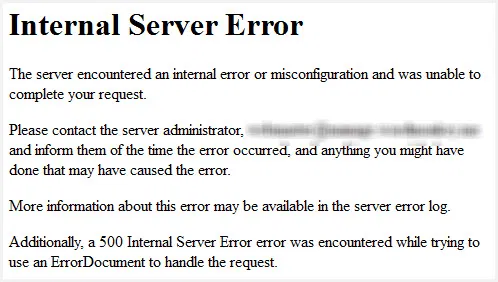
Soluções:
Há um monte de coisas que você pode tentar,
Verifique seu arquivo .htaccess
Quando você tem um arquivo .htaccess corrompido (que é usado para reescrever URLs e torná-los bonitos), seu servidor exibirá o erro 500 interno do servidor.
Para corrigir esse bug do WordPress, você precisa fazer login na raiz do seu site usando FTP e renomear seu arquivo .htaccess para .htaccess_old. Agora tente carregar o site para ver se isso resolveu seu problema. Se funcionar, visite Configurações > Permalinks e redefina seus permalinks. Isto irá gerar um novo arquivo .htaccess para você.
Mudar para o tema padrão
Às vezes, você pode ver a mensagem 500 Internal Server Error e provavelmente não pode acessar o painel.
Mas se você puder acessar o painel do WordPress, visite a seção Temas e altere o tema para o padrão que vem com seu site WordPress em primeiro lugar.
Se você não conseguir acessar o painel ou se não tiver o tema padrão instalado, faça login no seu cliente FTP, navegue até a pasta wp-themes e renomeie a pasta do seu tema atual para outra coisa.
Aumente o limite de memória
Isso raramente é a causa desse problema, mas às vezes seu WordPress pode enfrentar esse problema de erro interno do servidor para o limite de memória PHP padrão. Para corrigir isso, faça login no seu cliente FTP e adicione a seguinte linha de código ao final do arquivo wp-config.php:
define('WP_MEMORY_LIMIT', '64M');
Desative todos os seus plugins do WordPress
Um plug-in corrompido ou quebrado pode ser o motivo pelo qual você vê o Erro Interno do Servidor. Se você não sabe qual plugin está causando esse problema, você terá que desativar todos os seus plugins do WordPress.
Falha no upgrade automático
Às vezes, você enfrentará o problema de falha na atualização automática. As atualizações são destinadas a trazer novos recursos e resolver problemas de bugs. Quando você não pode atualizar seu WordPress, torna-se uma grande dor de cabeça para os usuários.
Como determinar o bug do WordPress com falha de atualização automática –
- Você pode ver uma tela branca em branco sem informações.
- E/ou um aviso de que a atualização falhou.
- Ou uma mensagem de erro do PHP.
A atualização automática do WordPress pode falhar devido a uma falha na conexão com os principais arquivos do WordPress, um problema com sua conexão com a Internet durante a atualização ou Permissões de arquivo incorretas.
Quer atualizar seu site WordPress manualmente? Dê uma lida no artigo de Atualização Manual.
As revisões do WordPress não estão aparecendo
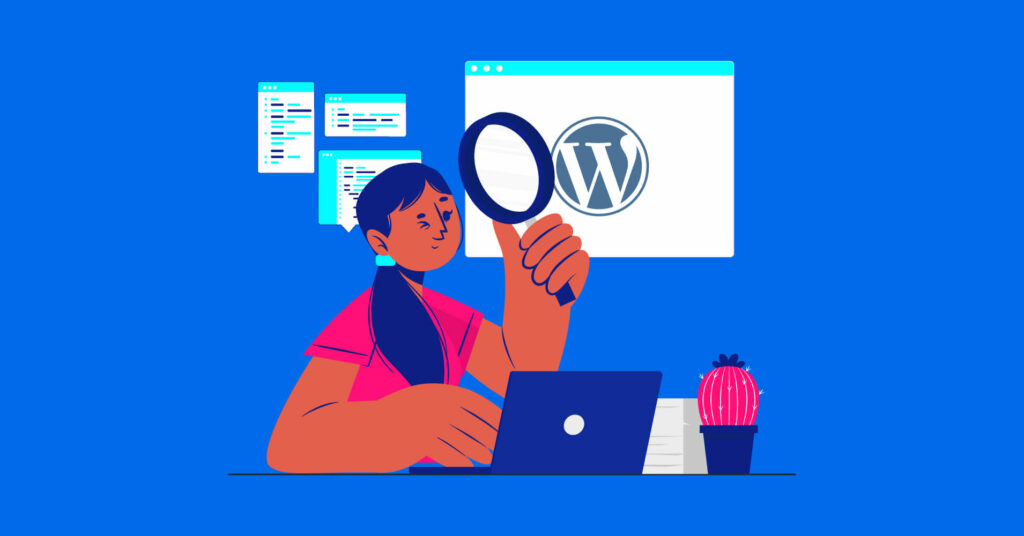
Editar um post ou página de blog e remover acidentalmente seu conteúdo é muito comum para usuários do WordPress. Nesse caso, as revisões posteriores são um salva-vidas; você pode acessar a versão anterior ou recuperar seu conteúdo excluído a qualquer momento por meio de revisões de postagem do WordPress.

Mas e se você enfrentar erros como revisões do WordPress que não aparecem?
Prováveis razões por trás disso:
- Você esqueceu de habilitar o recurso
- Seu tema não suporta revisões de postagem
- As configurações do WordPress são alteradas
- Você fechou a aba sem salvar a última escrita
Então, como resolver esse problema do WordPress?
Aqui está a solução simples para isso:
- Faça login no seu cliente FTP
- Encontre o arquivo “wp-config.php” e faça o download
- Procure por ( 'WP_POST_REVISIONS', FALSE ) no arquivo
- Basta substituir “FALSE” por “TRUE”: ( 'WP_POST_REVISIONS', TRUE )
- Salve este novo arquivo e faça o upload
E se você estiver usando o editor clássico do WordPress, consulte a guia “Opções de tela” para confirmar se a caixa “Revisões” está marcada.
Pronto, seu problema está resolvido! Se você quiser saber mais sobre as revisões do WordPress, dê uma lida.
E-mails do WordPress vão para spam
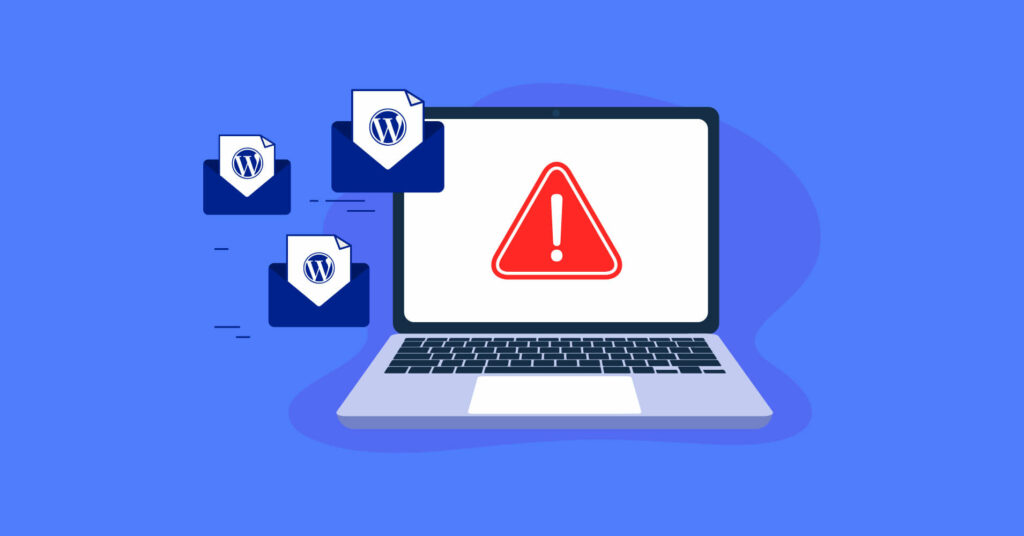
Todo usuário deseja ser notificado sempre que um lead enviar um formulário e um cliente sempre deseja um e-mail de confirmação após a compra. Mas e se seus e-mails do WordPress forem spam e não na caixa de entrada. Esse bug do WordPress pode ser um grande revés para qualquer empresário.
Vamos descobrir a raiz desses problemas de e-mail do WordPress:
- O IP do seu servidor de hospedagem pode estar na lista negra
- WordPress usa a função PHP wp_mail()
- Anexos de arquivos grandes podem ser suspeitos
- Palavras-chave arriscadas no conteúdo
- Falsificação de e-mail
Solução:
- Teste seu e-mail antes de enviá-lo em massa
- Use um SMTP para resolver o problema de entrega de e-mail
- Use o endereço FORM correto
- Mantenha sua lista de e-mail limpa
- Revise o conteúdo do seu e-mail
Quer saber mais sobre Por que os e-mails do WordPress vão para o spam?
Palavras finais
O WordPress obtém mais funcionalidades com mais plugins, e esses temas e plugins possuem bugs. Se você é iniciante, pode ser difícil descobrir a causa dos problemas e corrigi-los você mesmo. É por isso que tentamos cobrir alguns dos erros mais comuns do WordPress que os usuários enfrentam com frequência.
Esperamos que este artigo o ajude a resolver vários bugs irritantes do WordPress e ajude a manter seu site limpo e tranquilo. Se essas sugestões de correção de bugs do WordPress não funcionarem para você, você precisará de um desenvolvedor da Web para corrigir esses erros.
Deixe-nos saber qual é o pior bug do WordPress que você teve em seu site e como você o resolveu?
Comente abaixo se você acha que precisamos acrescentar algo.
